Сегодня я покажу Вам практическую часть – как настроить терминал для торговли синтетической облигацией, построенной на основе календарного СПРЕДа.
При кажущейся простоте – настройка терминала является очень важной задачей, т.к. позволяет разумно разместить торговые инструменты. Особенно это важно будет тогда, когда Вы будете торговать не одну, а 6 – 10 синтетических облигаций.
Для примера, сегодня посмотрим как работать с терминалом SmartTrade. Хотя с таким же успехом можно было бы торговать и через AlorTrade и через Quik. Если будет желание – об этих терминалах расскажу в следующих постах.
Итак, после открытия терминала трейдеру, который торгует арбитражные стратегии, обязательно нужно настроить терминал таким образом, чтобы в поле видения отображалась только нужная информация. Всю лишнюю информацию желательно ВООБЩЕ УБРАТЬ из поля видимости. В случае, если эта информация нам понадобится, мы всегда сможем её отобразить.
Для «чистоты эксперимента» – создадим новое рабочее пространство:
1) Создание нового рабочего пространства.
Делается это следующим образом:
ФАЙЛ – СОЗДАТЬ (или комбинация клавиш Ctrl+N)
Рисунок 1:
Сразу после этого отобразится журнал событий, который нужно закрыть, чтобы у нас было совершенно чистое окно.
2) Теперь сохраним созданное рабочее пространство:
Сохраняем в той папке (можно на флешке), где в последующем данный файл легко можно будет найти.
ФАЙЛ – СОХРАНИТЬ КАК…
Даём данному файлу осмысленное название, к примеру, как у нас KalendarArbitrag.wsp
Теперь при работе с любым терминалом СмартТрейд Вы легко сможете открыть нужное рабочее пространство.
3) Настройка рабочего пространства:
Уберем ненужную информацию. Для этого уберем все галочки в панели инструментов, оставив только «СОЕДИНЕНИЕ» и «Рабочее пространство». Также галочка должна стоять напротив «Строка состояния».
Рисунок 2:
В результате у нас получилось совершенно свободное окно, где теперь мы сможем спокойно размещать необходимые нам для работы инструменты:
Не забываем сохранить рабочее пространство, для чего обязательно выбираем команду ФАЙЛ – СОХРАНИТЬ (или комбинацию Ctrl+S)
4) Выбор инструментов для торговли:
Мы собираемся торговать календарный арбитраж между фьючерсными контрактами на индекс РТС
- Июньский контракт RIM0 (RTS-6.10)
- Мартовский контракт RIH0 (RTS-3.10)
Поэтому проделаем следующие действия:
КОТИРОВКИ – ВЫБОР ЦБ… (или комбинация клавиш Ctrl+L)
В открывшемся окне выберем такие инструменты:
Рисунок 3:
И нажмём кнопку «ОК».
5) Отображение окна Котировки:
Выбираем следующие команды:
КОТИРОВКИ – КОТИРОВКИ… (или комбинация Ctrl+K)
Выскакивает окно “Котировки».
Кликаем правой кнопкой мыши по содержанию данного окна и выбираем пункт «Настройка столбцов…».
Оставляем только те показатели, которые нам нужны будут для дальнейшей работы:
Рисунок 4:
Нажимаем кнопку «ОК».
6) Настройка «СТАКАНов»:
Теперь нам осталось вывести только «СТАКАНЫ» инструментов:
Сделать это совсем легко:
а) для того, чтобы все созаваемые нами стаканы были одинаковыми, настроим вид этих стаканов.
Для этого проделаем следующие действия:
НАСТРОЙКА – ОЧЕРЕДЬ ЗАЯВОК…
И настраиваем стаканы следующим образом:
Рисунок 5:
7) Создание очереди котировок ("СТАКАНов"):
Теперь осталось только создать «СТАКАНы»
Для этого в таблице «КОТИРОВКИ» кликаем по финансовому инструменту правой кнопкой мыши и делаем:
СОЗДАТЬ – Очередь заявок…
Рисунок 6:
Последовательно создаем стакан для RTS-6.10 и для RTS-3.10
У нас получается следующая картинка:
Рисунок 7:
Здесь всё расположено очень удобно и теперь легко можно построить синтетическую облигацию, анализировать её.
После анализа мы наметим план торговли и осуществим торговые операции по этому плану.
Именно этим мы дальше и займёмся. Следите за последующими постами…
Что еще можно сделать на нашем БЛОГе:
- Подписаться на ленту RSS.
- Подписаться на новые статьи по e-mail.
- Поддержать меня в рейтинге ТОП-100 финансовых блогов.



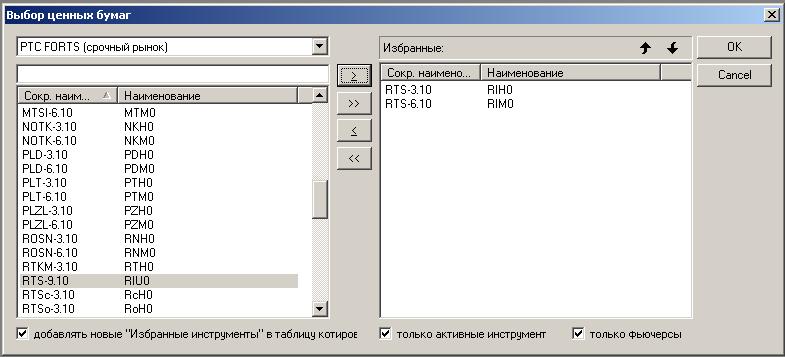
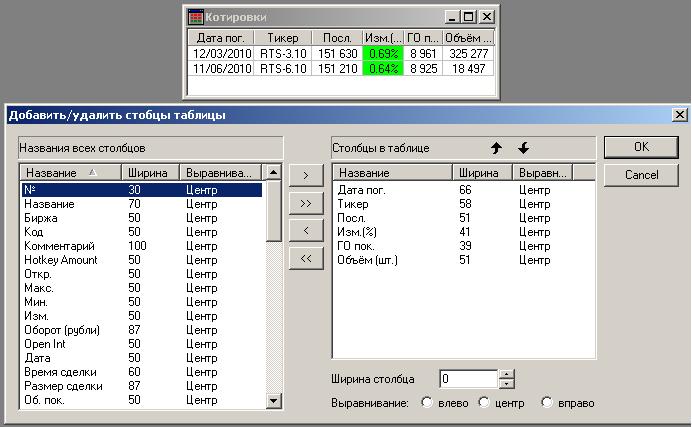
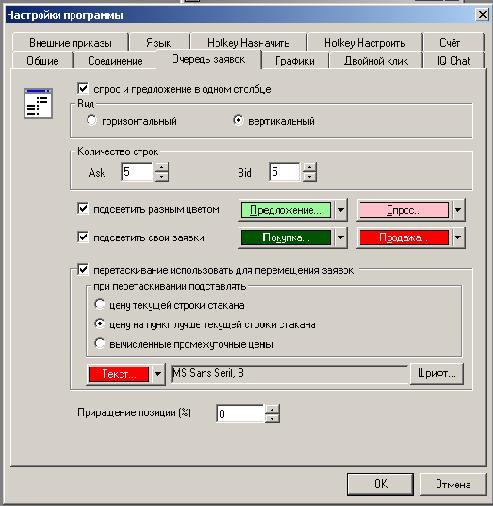
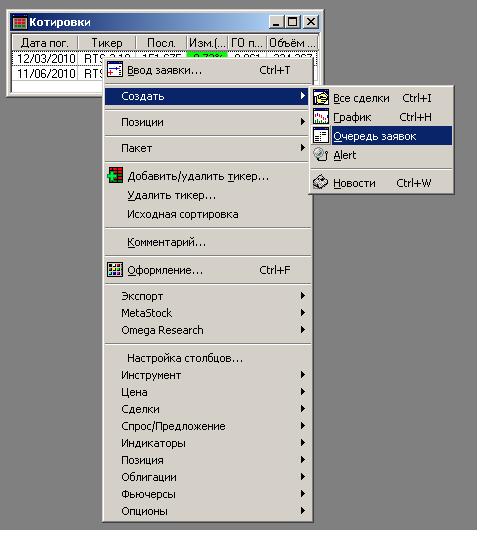
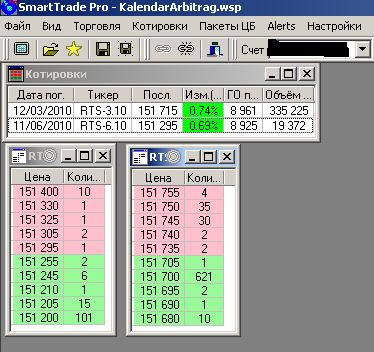









 Новые посты по Email
Новые посты по Email Новые посты по RSS
Новые посты по RSS Комментарии по RSS
Комментарии по RSS Следим на Twitter
Следим на Twitter
[...] Настройка Рабочего Пространства Терминала (на примере… [...]
[...] – пример такой настройки был показан в следующем посте: Единственное отличие – стаканы будут не июньский и [...]
[...] установки(не стыкуются версии, не зарегистрирован терминал, или вообще установили одну версию, а запустили по [...]
[...] значения. Эта команда затем передается в терминал и служит для выставления [...]
[...] счёт (напомню, наша программа работает сейчас с терминалами брокеров, которых мы рекомендуем) и ждите [...]
[...] заявки, то программа передает эту команду в терминал и дожидается ответа терминала о результате [...]